这篇文章主要介绍“windows谷歌浏览器英文版怎么设置中文”的相关知识,小编通过实际案例向大家展示操作过程,操作方法简单快捷,实用性强,希望这篇“windows谷歌浏览器英文版怎么设置中文”文章能帮助大家解决问题。
1、首先打开电脑,在桌面上找到谷歌英文版浏览器并打开。
2、进入谷歌浏览器会在右上角找到“三个点”按钮点击,展开下拉列表。
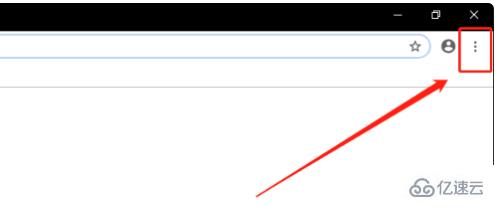
3、在出现的下拉列表中,找到“Settings”选项并点击。
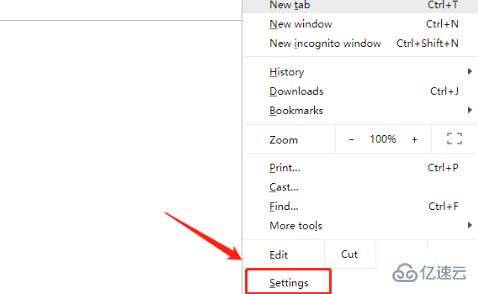
4、进入Settings窗口在,将鼠标滑到最底下找到“Advanced”选项并点击展开下拉列表。
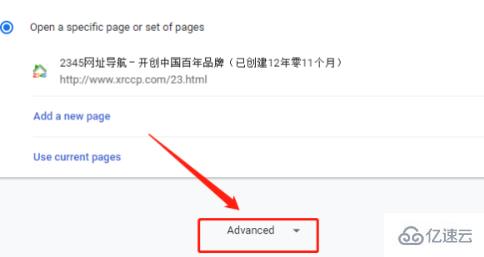
5、然后下滑页面,在页面中找到“Languages”选项并点击。
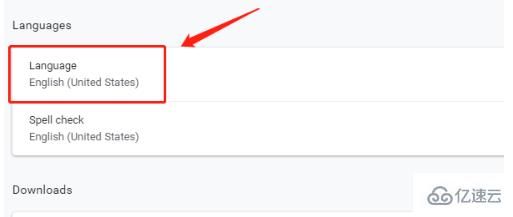
6、点击进入Languages窗口后找到“Chinsese Simplified”选项点击它后面的“三个点”按钮。
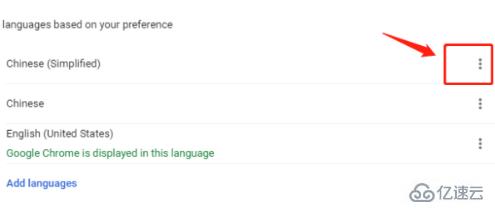
7、在出现的窗口中勾选“Display Googe Chrome in this language”选项。
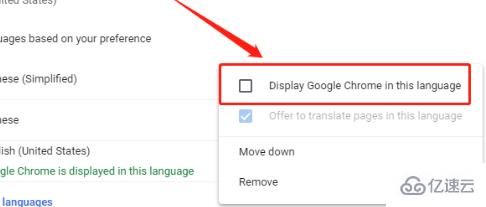
8、勾选完成后点击“ 重新启动”选项,再次打开浏览器就可以了。

关于“windows谷歌浏览器英文版怎么设置中文”的内容就介绍到这里了,感谢大家的阅读。如果想了解更多行业相关的知识,可以关注亿速云行业资讯频道,小编每天都会为大家更新不同的知识点。
免责声明:本站发布的内容(图片、视频和文字)以原创、转载和分享为主,文章观点不代表本网站立场,如果涉及侵权请联系站长邮箱:is@yisu.com进行举报,并提供相关证据,一经查实,将立刻删除涉嫌侵权内容。